
Frage: Wie kann die Virtualisierungstechnologie (VT) auf einem Computer ermittelt und aktiviert werden? Kurze Erklärung: Virtualisierungstechnologie ist eine Schlüsseltechnologie, die die gleichzeitige Ausführung mehrerer Betriebssysteme auf einem Computer ermöglicht. Sie müssen jedoch sicherstellen, dass VT aktiviert ist. Anleitung: In diesem Artikel wird detailliert beschrieben, wie Sie mit Software von Drittanbietern den VT-Status überprüfen können, und Sie werden Schritt für Schritt durch den Start von VT geführt. Der PHP-Editor Apple empfiehlt, zur Diagnose das CPU-V-Diagnoseprogramm zu verwenden. Wenn die Diagnoseergebnisse ein rotes „X“ anzeigen, unterstützt Ihr Computer VT, es wurde jedoch nicht eingeschaltet. Bitte lesen Sie weiter unten, um die detaillierten Schritte zur Aktivierung von VT zu erfahren.
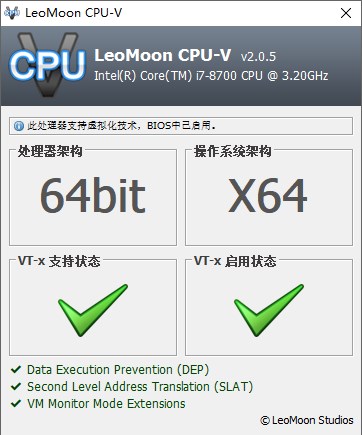
Wenn das VT-Diagnosetool auch anzeigt, dass es nicht eingeschaltet ist, überprüfen Sie bitte die folgenden 4 Situationen. Wenn es nicht gelöst werden kann, wenden Sie sich bitte an den Kundendienst auf der rechten Seite:
Situation 1, nur VT-D aktiviert, dies ist für den Simulator VT nicht erforderlich, Sie müssen gleichzeitig VT-X aktivieren. Die Schlüsselwörter von VT, die für die Ausführung des Emulators erforderlich sind, sind: „Virtual“, „Virtualisierung“, „VT-X“. , „SVM“, „Virtualisierungstechnologie“
Fall 2, BIOS-Anormale Funktion. Es wird empfohlen, die BIOS-Seite erneut aufzurufen, zuerst VT auszuschalten und dann die BIOS-Seite erneut aufzurufen und VT wieder einzuschalten.
Situation 3 steht im Konflikt mit dem 360 Security Guard-Kernkristallschutz. Öffnen Sie 360 Security Guard → Klicken Sie auf Protection Center in der unteren linken Ecke → Öffnen Sie 360 Security Protection Center → Erste Schaltfläche in der oberen rechten Ecke → Deaktivieren Sie den Nuklearkristallschutz; Free Antivirus-Hardware-unterstützte Virtualisierungskonflikt, öffnen Sie Avast Free Antivirus → „Drei“-Menü in der oberen rechten Ecke → Öffnen Sie Einstellungen → Fehlerbehebung → Deaktivieren Sie „Hardware Virtual Assist aktivieren“.
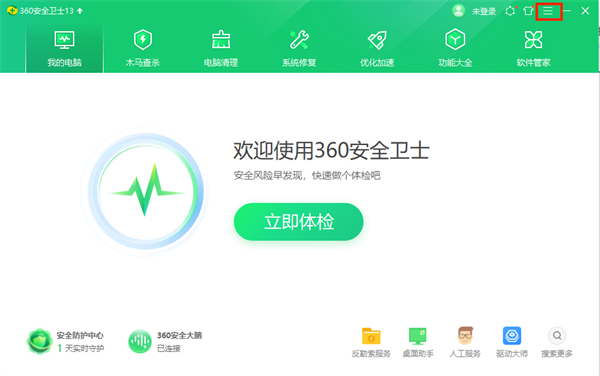
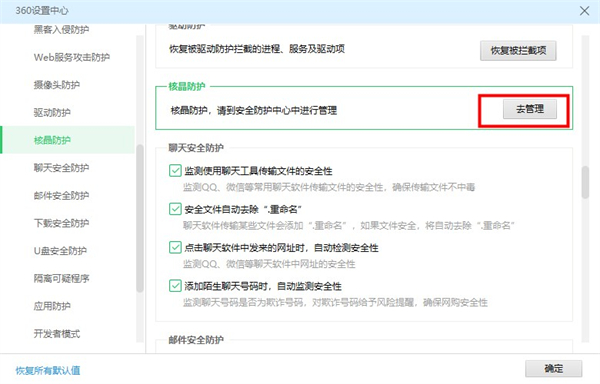
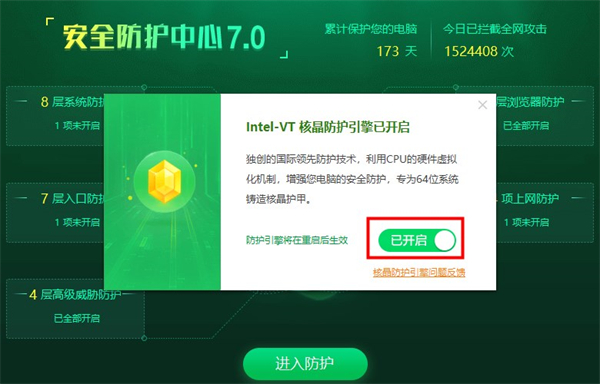
Das obige ist der detaillierte Inhalt vonDer Computer-VT ist eingeschaltet, aber der Emulator zeigt an, dass er nicht eingeschaltet ist. Für weitere Informationen folgen Sie bitte anderen verwandten Artikeln auf der PHP chinesischen Website!




